Microsoft Excel je veľmi výkonný a prispôsobiteľný program, na ktorý si môže zvyknúť nejaký čas. Pri vytváraní tabuľky na prezentáciu alebo na akýkoľvek iný účel možno zistíte, že sa budete chcieť zbaviť bodkovaných čiar, ktoré oddeľujú bunky. Našťastie je vykonanie tejto zmeny veľmi jednoduché a vyžaduje si len niekoľko jednoduchých krokov.
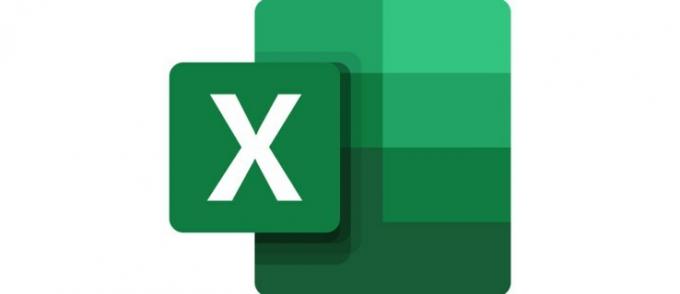
Tu je návod, ako sa vysporiadať s bodkovanými čiarami v Exceli, a niekoľko ďalších užitočných tipov pre bonus.
Ako odstrániť bodkované okraje buniek v Exceli
Odstránenie bodkovaných okrajov buniek nemusí nevyhnutne znamenať úplné odstránenie okrajov. Môže to znamenať zmenu okrajov pridaním iného štýlu.
- Ak chcete začať, vyberte položku Domov v Exceli, ktorý sa nachádza v hornej časti obrazovky.
- Kliknite na Hranice rozbaľovacej ponuky zobrazíte zoznam možností orámovania pre vybratú bunku alebo rozsah buniek. Ak sú vami vybraté okraje bodkované čiary, jednoducho zmeňte možnosti okrajov na požadovanú voľbu alebo okraje úplne vypnite.
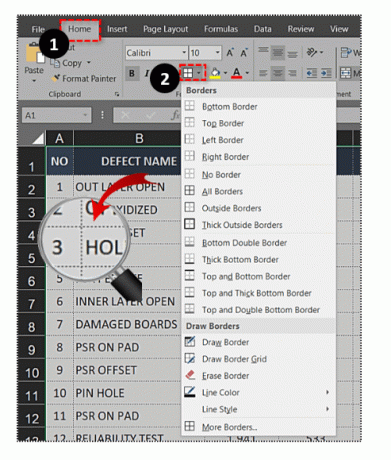
Odstránenie mriežky tabuľky v Exceli
Excel štandardne zobrazuje mriežku. Sú to slabé čiary, ktoré zobrazujú hranice okolo jednotlivých buniek alebo v rámci zlúčených buniek. V novších verziách programu Microsoft Excel sa nemusia zobrazovať ako bodkované čiary, ale stále môžu byť nepríjemné.
Na rozdiel od okrajov, ktoré sú prispôsobiteľné pre každú bunku, tieto riadky ovplyvňujú celú tabuľku. Ak chcete prezentovať svoje údaje v tlačenej forme, nemusíte si robiť starosti s mriežkou, pretože tie sa v tlači nezobrazujú, zatiaľ čo okraje buniek áno. Ak však chcete vytvoriť virtuálnu prezentáciu, možno budete chcieť odstrániť mriežku.
- Ak to chcete urobiť, vyberte položku vyhliadka v hornej časti a potom zrušte začiarknutie políčka vedľa Mriežka.
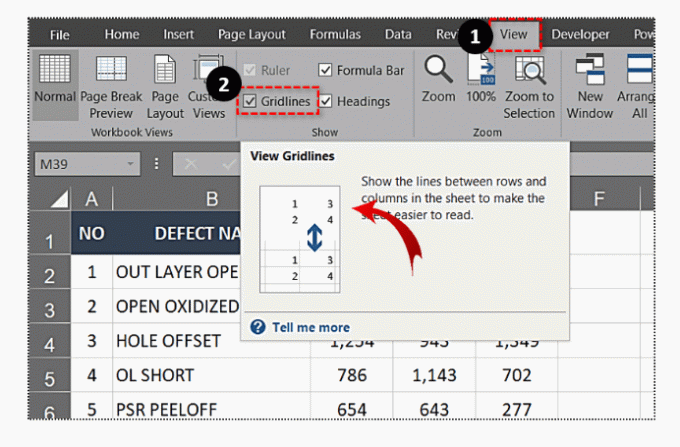
Odstránenie zlomu strany v Exceli
Podivné bodkované čiary môžu byť tiež spôsobené zlomom strany. Keď naformátujete tabuľku na tlač, zlomy strán sa zobrazia ako čiary. V novších verziách Excelu sú manuálne pridané zlomy strán zobrazené ako plné čiary, zatiaľ čo automatické zlomy strán sú zobrazené ako bodkované čiary.
- Ak chcete odstrániť tieto bodkované čiary, vyberte bunku v riadku, ktorý bezprostredne nasleduje po hlavnom zlome strany.
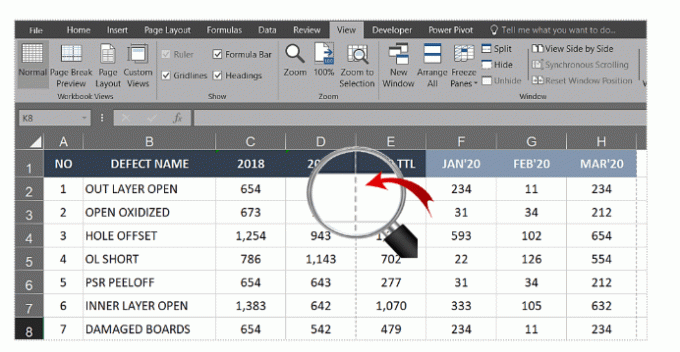
- Klepnite na Rozloženie stránky kartu v hornej časti vyberte Prestávky v Nastavenie stránky sekciu a kliknite na Odstrániť zlom strany.
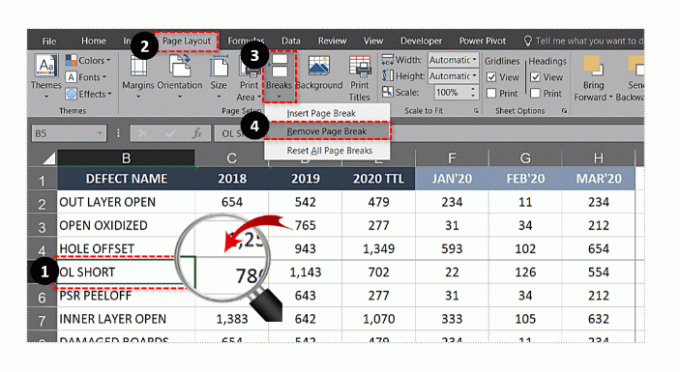
Takto odstránite plné vodorovné čiary Normálny pohľad, ale bodkované čiary, ktoré sa generujú automaticky, tam budú stále.
- Odstráňte ich výberom Súbor v hornej časti obrazovky.
- Potom prejdite na možnosti, ktorý sa nachádza v ponuke vľavo.
- Kliknite Pokročilé a prejdite nadol na Zobraziť možnosti pre tento pracovný hárok.
- Zrušte začiarknutie políčka vedľa položky Zobraziť konce strán možnosť.
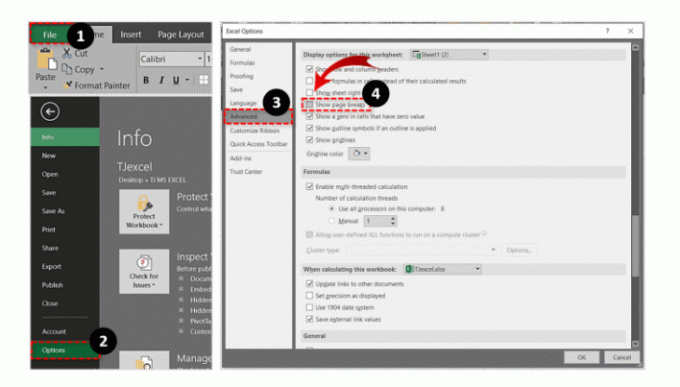
Kontaktujte podporu spoločnosti Microsoft
Pokúšanie sa vyriešiť problém s Excelom na vlastnú päsť povedie častejšie k množstvu strateného času. V skutočnosti je problém niekedy ešte zložitejší, než by ste si mysleli, a to je presne dôvod, prečo je technická podpora Excelu k dispozícii 24 hodín denne, 7 dní v týždni.
Ak máte problémy s opravou bodkovaných čiar v tabuľke a vyššie uvedené metódy nefungujú, kontaktujte technickú podporu a nechajte ju prevziať.
Záverečné myšlienky
Microsoft Excel je skvelý, výkonný nástroj a má množstvo praktických využití. Niektoré problémy však môže byť ťažké vyriešiť, napríklad odstránenie bodkovaných čiar. Pomocou vyššie uvedených metód by ste mali problém vyriešiť, a ak nie, podpora spoločnosti Microsoft je vám kedykoľvek k dispozícii, aby vám pomohla.
Poznáte iný spôsob, ako odstrániť bodkované čiary v Exceli? Dajte nám vedieť v sekcii komentárov nižšie.




